Opprett et kortskjema
Kortskjemaer brukes i visninger for modelldrevne apper. Kortskjemaer er utformet for å vise informasjon i et komprimert format som passer for mobile enheter. For eksempel definerer standard kortskjema for visningen Mine aktive forretningsforbindelser informasjonen som vises for hver forretningsforbindelsesrad.
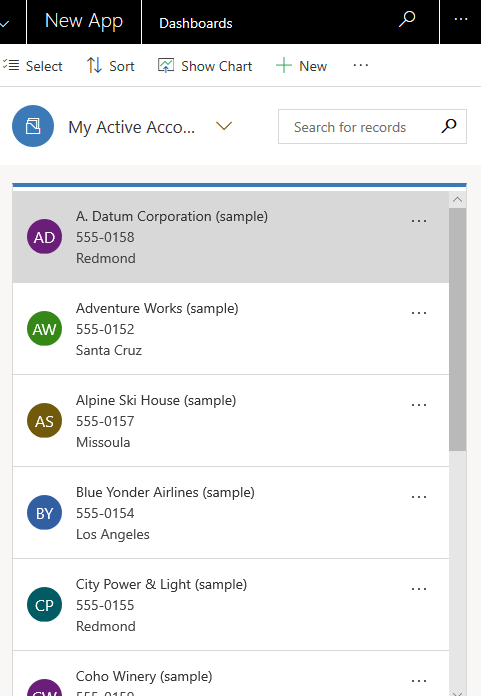
Selv om kortskjemaer kan opprettes og redigeres på samme måte som andre skjematyper, legges kortskjemaer til i apper på en annen måte. I stedet for å legge til et skjema som en appkomponent legges egendefinerte kortskjemaer til i visninger ved hjelp av kontrollen Read-only Grid.
Opprett et kortskjema
For opprette et kortskjema logg på Power Apps.
Velg Tabeller, velg tabellen du ønsker, og velg deretter området Skjemaer. Hvis elementet ikke finnes i sideruten, velger du ...Mer og deretter elementet du vil ha.
På verktøylinjen velger du Legg til skjema, og deretter veler du Kortskjema. Du kan også åpne en eksisterende Skjematype som er et Kort-skjema for å redigere.
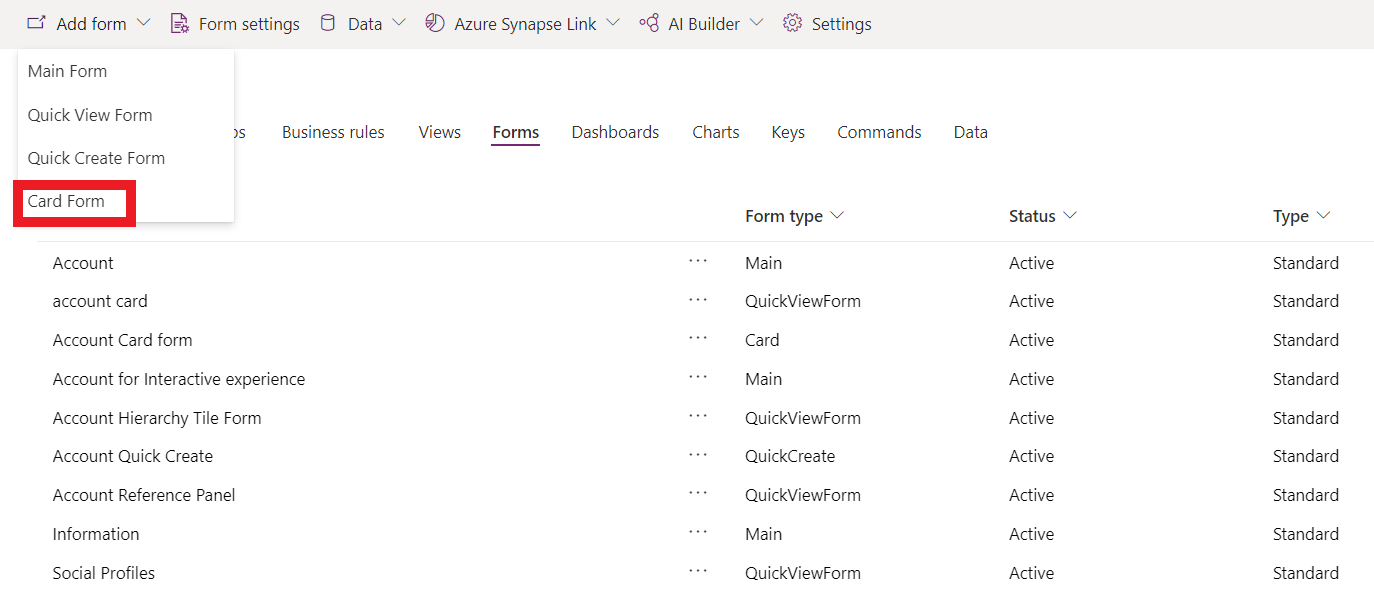
Legg til ønskede kolonner. Vi anbefaler at du begrenser antall kolonner, slik at skjemaet vises riktig på små skjermer.
Velg Lagre, og velg deretter Publiser.
Legge til et kortskjema i en visning
Viktig
Hvis du vil legge til kortskjema i en visning, må du ha den avskrevne Read-only Grid-kontrollen. Read-only Grid er avskrevet, så det er ikke lenger standard rutenettkontroll for tabeller i Dataverse. Selv om kontrollen forblir tilgjengelig, kan du imidlertid velge den som tabell du vil bruke til å opprette en kortskjemavisning. Mer informasjon: Konfigurer en rutenettkontroll for en tabell
Logg deg på Power Apps.
Velg Tabeller, velg tabellen du ønsker, og velg deretter området Visninger. Hvis elementet ikke finnes i sideruten, velger du ...Mer og deretter elementet du vil ha.
Velg visningen du vil bruke, og velg deretter Bytt til vanlig.
Velg Egendefinerte kontroller fra Vanlige oppgaver-ruten.
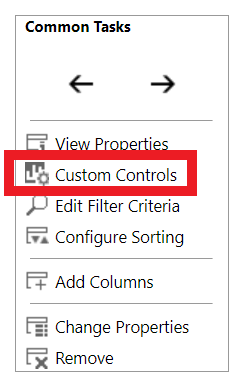
Velg Legg til kontroll, og fra listen over kontroller velger du Skrivebeskyttet rutenett, og deretter velger du Legg til.
Obs!
Det finnes to skrivebeskyttede rutenettkontroller. Standard skrivebeskyttet rutenettkontroll som heter Skrivebeskyttet rutenett (standard) støtter ikke egendefinerte kortskjemaer.
Fra Skrivebeskyttet rutenett-egenskapssiden konfigurerer du følgende egenskaper, og deretter velger du OK.
Kortskjema. Velg blyantikonet
 og velg deretter kortskjema du vil vise i visningen. Som standard er hovedtabellen som er tilknyttet visningen, allerede valgt, men du kan endre den.
og velg deretter kortskjema du vil vise i visningen. Som standard er hovedtabellen som er tilknyttet visningen, allerede valgt, men du kan endre den.Virkemåte for dynamisk tilpassing. Hvis du vil endre om kortskjemaet skal vises med endret størrelse, velger du blyantikonet
 . Mer informasjon: Tillat at rutenettet tilpasses dynamisk til liste
. Mer informasjon: Tillat at rutenettet tilpasses dynamisk til listeVelg klienttypene, Web, Telefon eller Nettbrett, der du vil at kontrollen Skrivebeskyttet skal vises.
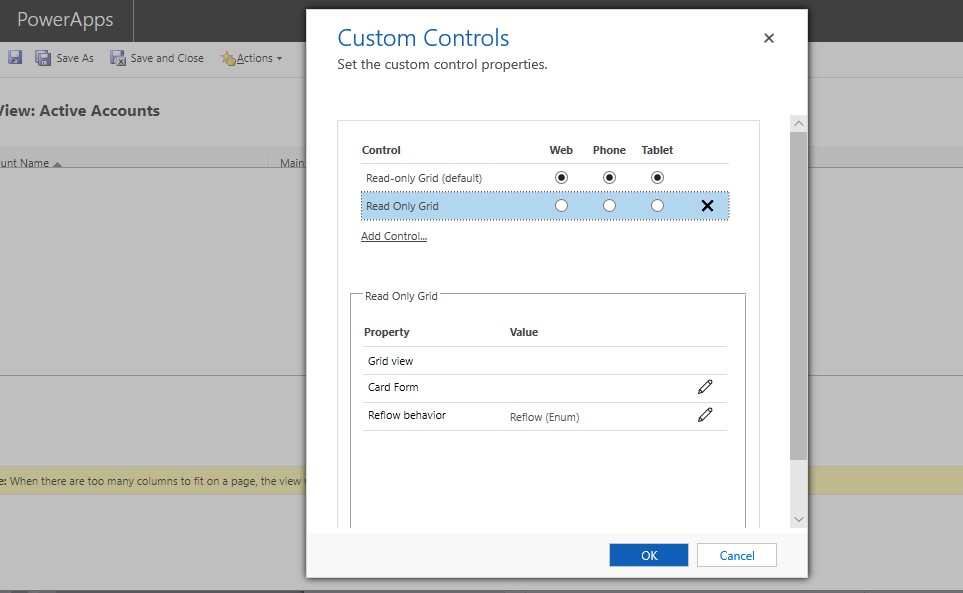
Velg OK for å lukke egenskapssiden Egendefinerte kontroller.
Velg Lagre og lukk på verktøylinjen for vanlig visningsutforming.
Se også
Obs!
Kan du fortelle oss om språkinnstillingene for dokumentasjonen? Ta en kort undersøkelse. (vær oppmerksom på at denne undersøkelsen er på engelsk)
Undersøkelsen tar rundt sju minutter. Det blir ikke samlet inn noen personopplysninger (personvernerklæring).